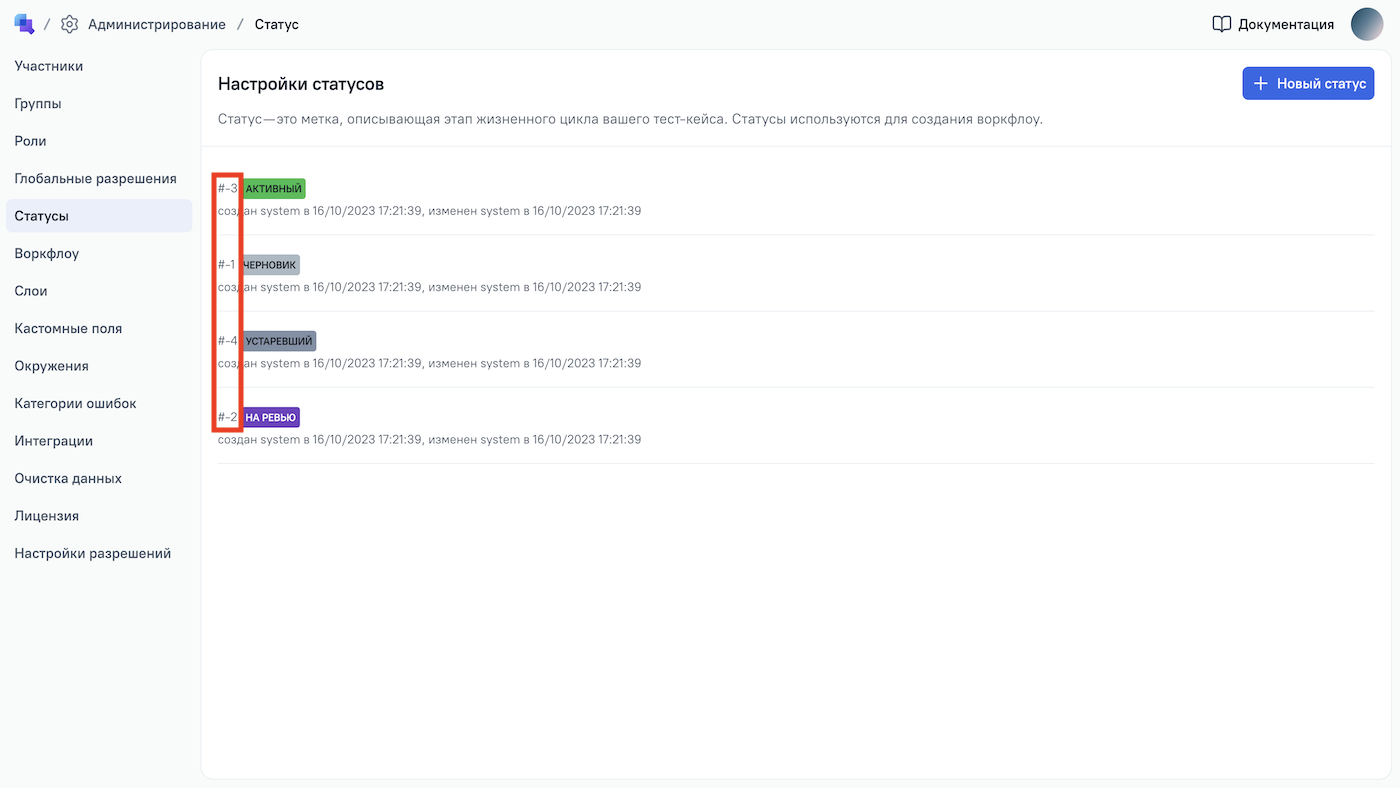Интеграция с Zephyr Scale
Интеграция с Zephyr Scale позволяет автоматически экспортировать тест-кейсы и запуски из ТестОпс в Zephyr Scale. Вы можете использовать Allure Query Language, чтобы выбрать необходимый набор данных для экспорта.
Чтобы включить эту интеграцию, вам нужно:
- Добавить интеграцию Zephyr Scale в панели администрирования ТестОпс.
- Создать два API-токена в настройках Jira.
- Включить интеграцию в настройках проекта ТестОпс, используя созданные API-токены.
- Создать одну или несколько конфигураций экспорта в настройках интеграции.
Добавление новой интеграции
ТестОпс предоставляет два отдельных типа интеграций для Zephyr Scale:
- Zephyr Scale для Jira Data Center (версия Jira для размещения на собственном сервере),
- Zephyr Scale Cloud для Jira Software Cloud.
Войдите в ТестОпс, используя учетную запись администратора.
Перейдите в раздел Администрирование → Интеграции.
Нажмите + Добавить интеграцию в правом верхнем углу страницы.
В появившемся окне выберите Zephyr Scale.
Заполните поля:
- Название — название, которое поможет вам позже распознать эту интеграцию.
- Endpoint — URL-адрес вашего инстанса Jira Data Center.
- Linked issue tracker — если вы хотите сохранить информацию о связанных с тест-кейсами задачах Jira при их экспорте в Zephyr Scale, выберите здесь вашу интеграцию Jira.
Если ваш инстанс Jira Data Center использует самоподписанный SSL-сертификат, поставьте галочку Disable certificate validation.
Нажмите Добавить интеграцию.
Получение API-токенов
Чтобы ТестОпс мог создавать тест-кейсы в Zephyr Scale, вам нужно создать два API-токена: один для Jira и один для Zephyr Scale. Кроме этого, запомните имя пользователя Jira (адрес электронной почты), под которым вы вошли, оно будет использоваться позже.
API-токен Jira
- Перейдите в Account settings → Security → API tokens (или перейдите по этой ссылке).
- Нажмите Create API token.
- Введите название, чтобы позже распознать этот токен, и нажмите Create.
- Нажмите Copy to clipboard и сохраните токен в безопасном месте.
Токен доступа Zephyr Scale
- Нажмите на значок профиля Jira и выберите Zephyr Scale API Access Tokens (или перейдите по ссылке
https://<yourcompany>.atlassian.net/plugins/servlet/ac/com.kanoah.test-manager/api-access-tokens). - Нажмите Create access token.
- Нажмите Copy и сохраните токен в безопасном месте.
Включение интеграции для проекта
- Откройте ваш проект в ТестОпс.
- Перейдите в раздел Настройки → Интеграции.
- Найдите интеграцию Zephyr Scale и нажмите Добавить интеграцию.
- Введите имя пользователя учетной записи, которая использовалась для создания API-токенов.
- Введите API-токен Jira и токен доступа Zephyr Scale, которые вы создали ранее.
- Нажмите Добавить интеграцию.
Если вы хотите связать результаты тестов с тест-кейсами Zephyr Scale, указав идентификаторы Zephyr Scale в вашем коде, вам нужно добавить сопоставление ключей тестов в настройках вашего проекта:
- Перейдите в раздел Настройки → Сторонние TMS.
- Введите название метки, значение которой будет использоваться как идентификатор тест-кейса Zephyr Scale.
- Выберите интеграцию Zephyr Scale как систему управления тестами.
- Нажмите Отправить.
Создание конфигураций экспорта
- Откройте ваш проект в ТестОпс.
- Перейдите в раздел Настройки → Интеграции.
- Нажмите на ранее добавленную интеграцию Zephyr Scale.
- Нажмите на вкладку Синхронизация с TMS вверху.
Будет показан список конфигураций экспорта, где вы можете редактировать и удалять ранее созданные конфигурации.
Чтобы создать новую конфигурацию экспорта, нажмите Создать.
В появившемся окне вы сможете выбрать проект Zephyr Scale, в который нужно экспортировать данные, и отфильтровать тест-кейсы вашего проекта ТестОпс, используя Allure Query Language, чтобы ограничить набор тест-кейсов и запусков, которые будут экспортированы:
- В поле Проект выберите проект Zephyr Scale, в который вы хотите экспортировать данные.
- В поле Фильтр по тест-кейсам введите AQL-запрос для выбора тест-кейсов, которые нужно экспортировать. Если оставить это поле пустым, будут экспортированы все тест-кейсы.
- При необходимости в поле Фильтр по запускам введите AQL-запрос, чтобы ограничить набор запусков, которые будут экспортированы для выбранных тест-кейсов. Вы также можете полностью отключить экспорт запусков, поставив галочку Отключить синхронизацию запусков.
Дополнительно вы можете указать настройки маппинга для корректного сопоставления статусов тест-кейсов между ТестОпс и Zephyr Scale (подробности см. в разделе Сопоставление статусов тест-кейсов).
Нажмите Отправить, чтобы завершить создание конфигурации.
Важно
Синхронизация с TMS автоматически отключится, если учетные данные для доступа по API недействительны, были отозваны или имеют недостаточный уровень доступа. Чтобы возобновить синхронизацию, введите актуальные учетные данные с достаточным уровнем доступа.
После создания конфигурации и успешного экспорта тест-кейсов вы можете отключить экспорт новых тест-кейсов, соответствующих этой конфигурации, поставив галочку Отключить создание тест-кейсов. Если эта галочка поставлена, будут экспортироваться только изменения и запуски ранее экспортированных тест-кейсов.
Чтобы отключить конфигурацию экспорта, не удаляя ее, поставьте галочку Отключить экспорт.
Сопоставление статусов тест-кейсов
Поскольку ТестОпс и Zephyr Scale могут использовать разные статусы для тест-кейсов, вам нужно создать маппинги в настройках интеграции ТестОпс для их сопоставления.
Каждый маппинг связывает два значения: статус в ТестОпс (Source) и статус в Zephyr Scale (Target). Например, вы можете создать маппинг, который свяжет статус Устаревший в ТестОпс со статусом Deprecated в Zephyr Scale.
Вы также можете установить значение по умолчанию, которое будет использоваться, если статус отсутствует в списке маппингов. Если вы укажете исходный статус, но не укажете целевой статус, статус будет удален при экспорте.
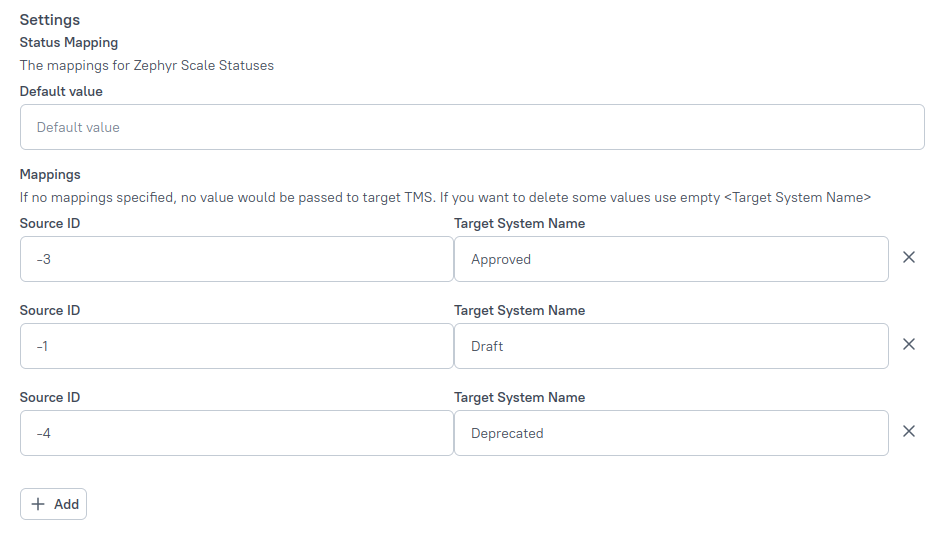
Обратите внимание, что вам нужно указать идентификаторы статусов ТестОпс, а не их названия.
Чтобы найти идентификаторы:
- Войдите в ТестОпс как администратор.
- Перейдите в раздел Администрирование → Статусы. Вы можете найти идентификатор слева от статуса.